Как Lookup файл с последней ersion
В этой статье мы узнаем, как получить самую новую версию файла с помощью функции ПРОСМОТР Excel.
link: / lookup-formulas-excel-lookup-function [LOOKUP function] находит значение в диапазоне и возвращает значение из диапазона или соответствующее ему значение. Но здесь мы будем использовать одно из свойств функции ПРОСМОТР, т.е. если функция ПРОСМОТР не может найти точное совпадение значения поиска, она будет соответствовать последнему наибольшему значению в диапазоне. (наибольшее значение в диапазоне, но меньшее, чем значение поиска).
Общая формула:
= LOOKUP ( 2 , FIND ( filename , range) , range )
Давайте поймем это, используя приведенную выше формулу в примере. Здесь у нас есть версии файлов в первом столбце, и нам нужно найти последнюю версию для FileA.
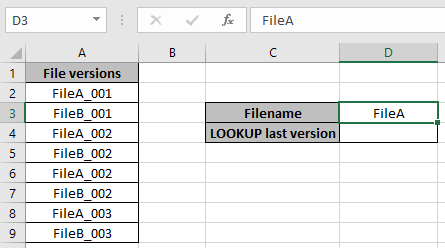
Используйте формулу в ячейке D4:
= LOOKUP ( 2 , FIND(D3 , range) , range)
Пояснение:
Если совпадение имени файла найдено, функция НАЙТИ возвращает 1 * для совпадающих значений.
-
Если совпадение не найдено, функция НАЙТИ возвращает ошибку # ЗНАЧ. И возвращает массив ошибок 1 и #VALUE.
Теперь функция поиска ищет значение (2 *) в списке массива единиц и #VALUE! Ошибки.
-
Итак, когда функция не находит значение 2. Таким образом, она возвращает последнее значение, которое было наибольшим, но меньше 2.
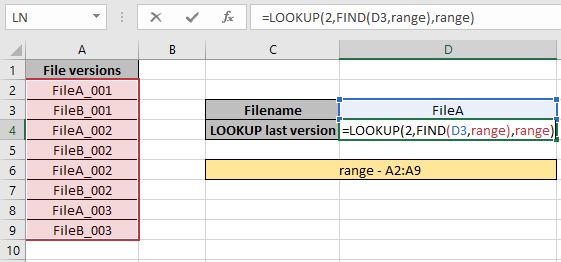
Здесь диапазон именуется диапазоном для массива A2: A9.
Нажмите Enter, чтобы получить результаты.
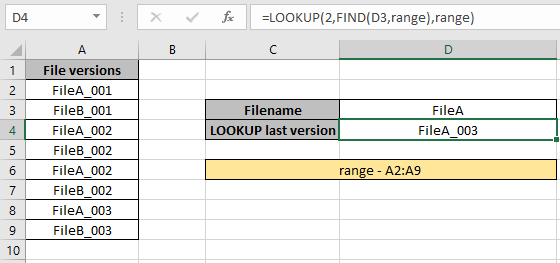
Как видите, мы получили последнюю версию файла с помощью функции LOOKUP & FIND.
Примечания:
-
Формула возвращает ошибку #NA, если в массиве не найдено совпадений.
-
Формула сначала проверяет значение поиска, а затем ищет только предыдущее значение, если значение поиска не найдено.
-
Все формулы Excel всегда возвращают первое значение, найденное в массиве таблицы.
-
В приведенной выше формуле найдите последнюю версию файла в массиве имен файлов.
Надеюсь, вы поняли, как использовать функцию ПРОСМОТР в Excel. Прочтите больше статей о поисковой ценности здесь. Пожалуйста, не стесняйтесь задавать свои вопросы ниже в поле для комментариев. Мы обязательно Вам поможем.
Похожие статьи
link: / lookup-formulas-use-index-and-match-to-lookup-value [Использовать ИНДЕКС и ПОИСКПОЗ для поиска значения]
link: / lookup-formulas-excel-index-function [Как использовать функцию ИНДЕКС в Excel]
link: / lookup-formulas-excel-match-function [Как использовать функцию ПОИСКПОЗ в Excel]
link: / lookup-formulas-excel-lookup-function [Как использовать функцию ПРОСМОТР в Excel]
ссылка: / формулы-и-функции-введение-функции-vlookup [Как использовать функцию ВПР в Excel]
link: / lookup-formulas-hlookup-function-in-excel [Как использовать функцию HLOOKUP в Excel]
Популярные статьи
link: / excel-generals-how-to-edit-a-dropdown-list-in-microsoft-excel [Редактировать раскрывающийся список]
link: / tips-conditional-formatting-with-if-statement [Если с условным форматированием]
link: / logic-formulas-if-function-with-wildcards [Если с wildcards]
link: / lookup-formulas-vlookup-by-date-in-excel [Vlookup-by-date]